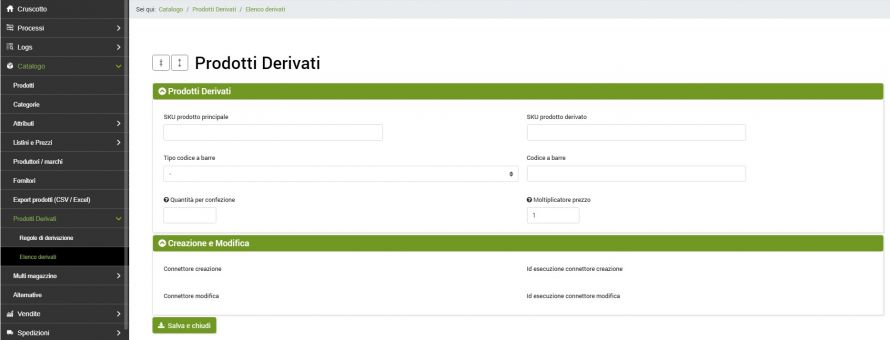Questa funzionalità consente di generare dei prodotti derivati a partire da quelli già presenti su bindCommerce. Ad esempio è possibile generare prodotti derivati per la vendita a lotti, piuttosto che per articoli componibili. Si tratta di un’opzione che rientra nelle funzioni Premium.
La creazione avviene direttamente sulla piattaforma bindCommerce, e non richiede di apportare alcuna modifica al proprio archivio prodotti originale.
Elenco derivati
Per generare i prodotti derivati è necessario prima di tutto compilare l’apposita tabella dell’elenco derivati. Dal menù:
Catalogo >> Prodotti derivati >> Elenco derivati
si accede alla specifica sezione.
Cliccare su Aggiungi in alto a sinistra per creare un nuovo prodotto derivato. I campi da compilare sono i seguenti:
- SKU Prodotto Principale: lo sku del prodotto principale per cui si desidera creare i derivati, e dunque già esistente su bindCommerce
- SKU Prodotto Derivato: lo sku che si intende associare al prodotto derivato da creare su bindCommerce
- Tipo codice a barre: selezionare il tipo di codice a barre che si intende attribuire al prodotto derivato
- Codice a barre: inserire il codice a barre da associare al prodotto derivato. Se non si dispone del codice a barre è possibile replicare lo sku inserito nel campo SKU Derivato
- Quantità per confezione: inserire il numero di pezzi che compongono il prodotto derivato
- Moltiplicatore prezzo: inserire il valore per cui dovrà essere moltiplicato il prezzo del prodotto principale per generare il prezzo associato al prodotto derivato
Cliccare su SALVA E CHIUDI.
Per ogni articolo derivato che si intende generare sarà necessario creare una nuova voce nell’Elenco derivati.
Se si desidera creare un prodotto derivato assemblato, cioè composto da due o più sku già esistenti nel catalogo prodotti, sarà necessario creare tanti sku derivati quanti sono gli sku principali. Ad esempio se si dispone di un tavolo da assemblare, composto da piano e gambe, che sul catalogo risultano due articoli con sku distinti, ma si desidera creare un prodotto derivato che preveda la vendita dell’intero tavolo, si procederà in questo modo:
Primo prodotto derivato
- SKU Prodotto Principale: lo sku del primo prodotto principale, ad esempio PIANO_TAVOLO
- SKU Prodotto Derivato: lo sku che si intende associare al prodotto derivato da creare su bindCommerce, ad esempio TAVOLO
Secondo prodotto derivato
- SKU Prodotto Principale: lo sku del secondo prodotto principale, ad esempio GAMBE_TAVOLO
- SKU Prodotto Derivato: lo sku che si intende associare al prodotto derivato da creare su bindCommerce, ad esempio TAVOLO
In questo specifico caso lo sku del primo prodotto derivato e del secondo dovranno essere identici, dunque nel nostro caso sia nel primo che nel secondo caso lo sku sarà TAVOLO.
Per ogni prodotto principale incluso all’interno del prodotto derivato è dunque necessario generare uno sku derivato.
All'interno della scheda Creazione e modifica, successivamente al primo avvio del connettore, sarà possibile osservare dei dettagli circa la creazione del prodotto derivato, come gli id dei connettori di creazione e modifica e i relativi id dei log di esecuzione.
Regole di derivazione
Prima di poter procedere alla creazione dei prodotti derivati è richiesta la compilazione di una specifica configurazione reperibile al menu:
Catalogo >> Prodotti derivati >> Regole di derivazione
Cliccare su Aggiungi in alto a sinistra per creare un nuovo prodotto derivato. I campi da compilare sono i seguenti:
- Nome Regola: scegliere un nome per la configurazione
- Tipo d'azione: selezionare dal menù a tendina il tipo di azione che si intende eseguire in merito ai prodotti derivati. I valori disponibili per questa sezione sono: Creazione prodotti, Aggiornamento prodotti, Creazione e aggiornamento prodotti, Aggiorna SOLO quantità e prezzi
- Quali attributi considerare: in questa sezione è possibile scegliere se prendere in considerazione tutti gli attributi associati al prodotto principale, oppure selezionarne soltanto alcuni che verranno ereditati dal prodotto derivato
- Listino dal quale prelevare i prezzi: selezionare il listino prezzi dal quale si intende prelevare il prezzo da associare al prodotto derivato
Terminata la configurazione cliccare su SALVA E CHIUDI.
Connettore per la generazione di prodotti derivati
Ricordiamo che prima di creare il connettore è necessario installare il nodo di tipo bindCommerce con il quale il connettore dovrà operare. Dopodichè occorre andare al menù:
Processi >> Connettori
e cliccare sul tasto Aggiungi.
Dovranno quindi essere scelti i seguenti parametri:
- Nome connettore: scegliere un nome per identificare cosa fa il connettore
- Tipo nodo (tecnologia): scegliere bindCommerce. Dopo aver scelto il tipo di nodo, i campi Nodo e Tipo connettore verranno aggiornati, presentando le scelte compatibili con quel tipo di nodo
- Nodo: scegliere il nodo precedentemente creato
- Tipo connettore: scegliere il tipo di connettore Elaborazione dati [Prodotti derivati].
Cliccare su SALVA E CONTINUA per compilare le ulteriori sezioni del connettore.
- Configurazione: in questo campo è necessario inserire la regola di derivazione precedentemente creata.
- Filtro prodotti: in questa sezione del connettore è possibile scegliere se e quale filtro applicare fra quelli creati in precedenza attraverso il menù Processi --> Filtri sui prodotti.
Il connettore può essere eseguito in modalità interattiva (cliccando sul tasto Eseguire immediatamente il connettore?) oppure attraverso procedure automatiche.
I prodotti derivati generati saranno visibili dal menù
Catalogo >> Prodotti
Grazie per aver valutato questo contenuto.